Начиная с DAEMON Tools for Mac 6.2, вы можете обмениваться файлами между устройствами, подключенными к одной локальной сети, с помощью Catch!. Опция Catch! это часть Базового функционала, и она доступна всем пользователям.
После выхода DAEMON Tools Lite 10.8 в Play Market появился Catch! на Android и в App Store — DAEMON Catch! для iOS. Эти приложения позволяют вмиг обмениваться файлами, находясь в одной локальной сети. Узнайте больше о Catch! для Android и DAEMON Catch! для iOS.
Чтобы начать использовать Catch! кликните на иконку  на боковой панели. Отскроется окно каталога устройств с Catch!:
на боковой панели. Отскроется окно каталога устройств с Catch!:
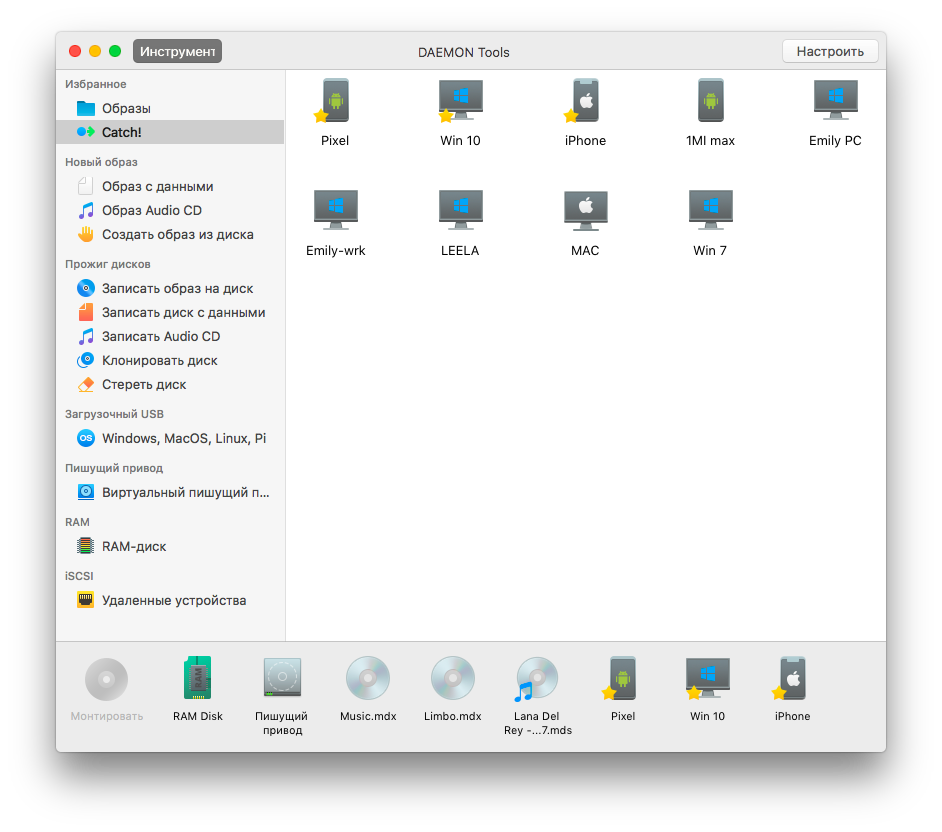
Добавление устройств в Панель устройств
Чтобы добавить устройство, которого нет в Панели устройств, необходимо вызвать контекстное меню Панели устройств и выбрать Найти и добавить устройство из сети.
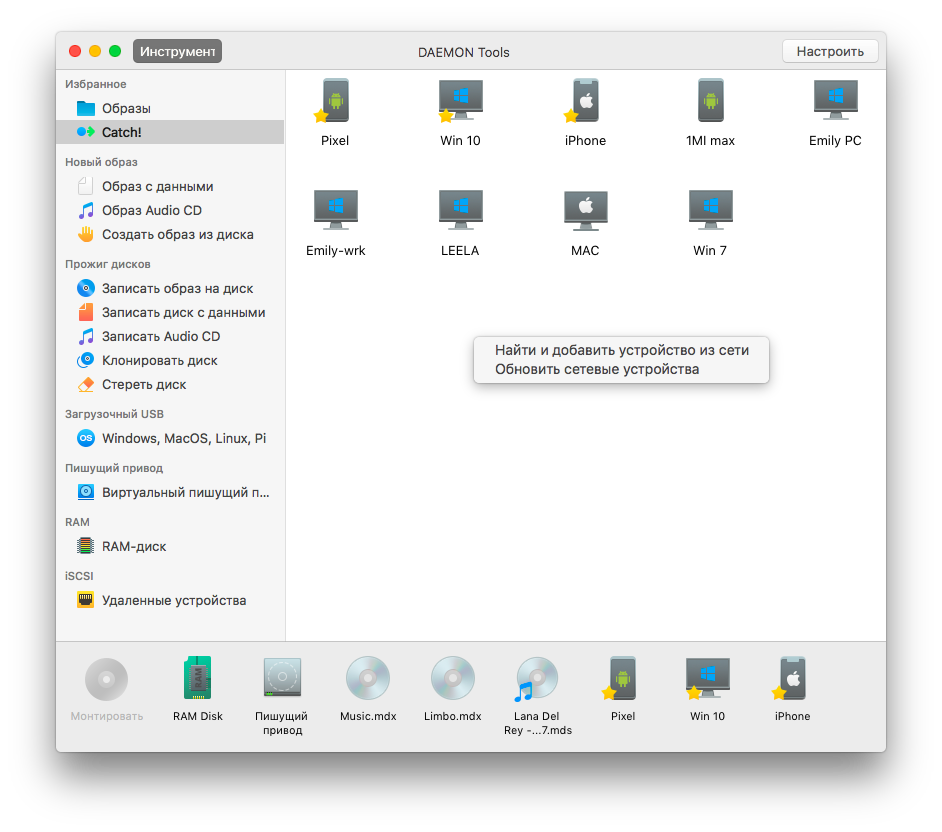
Сначала DAEMON Tools сканирует сеть, затем отображает список доступных устройств. Выберите устройство, которое хотите добавить, и нажмите Добавить.
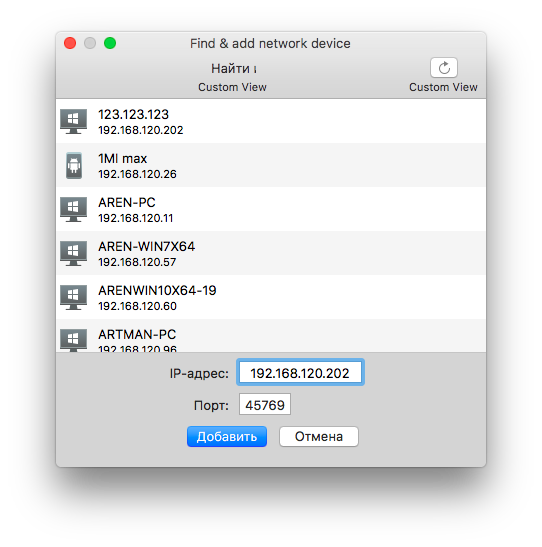
Если в списке нет устройства, которое вы хотите добавить, можно ввести его IP address вручную.
Вы можете переименовывать устройства, находящиеся на панели устройств.
Удаление устройств из Панели устройств
Чтобы удалить девайс из Панели устройств откройте контекстное меню устройства, и выберите Забыть устройство.
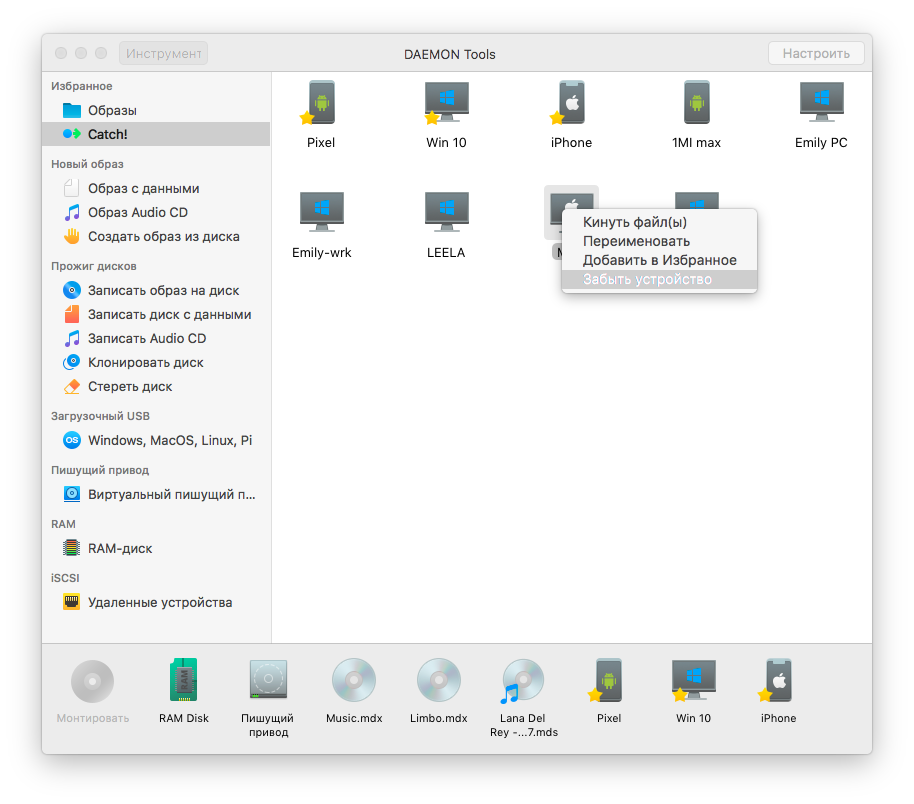
После удаления, устройство не появится в Панели устройств даже при обновлении панели (вручную или автоматически). Если вы хотите вернуть устройство в Панель устройств, нужно повторить шаги по добавлению устройства.
Отправка файлов
Чтобы отправить файлы, выберите "Кинуть файл(ы)" из контекстного меню устройства.
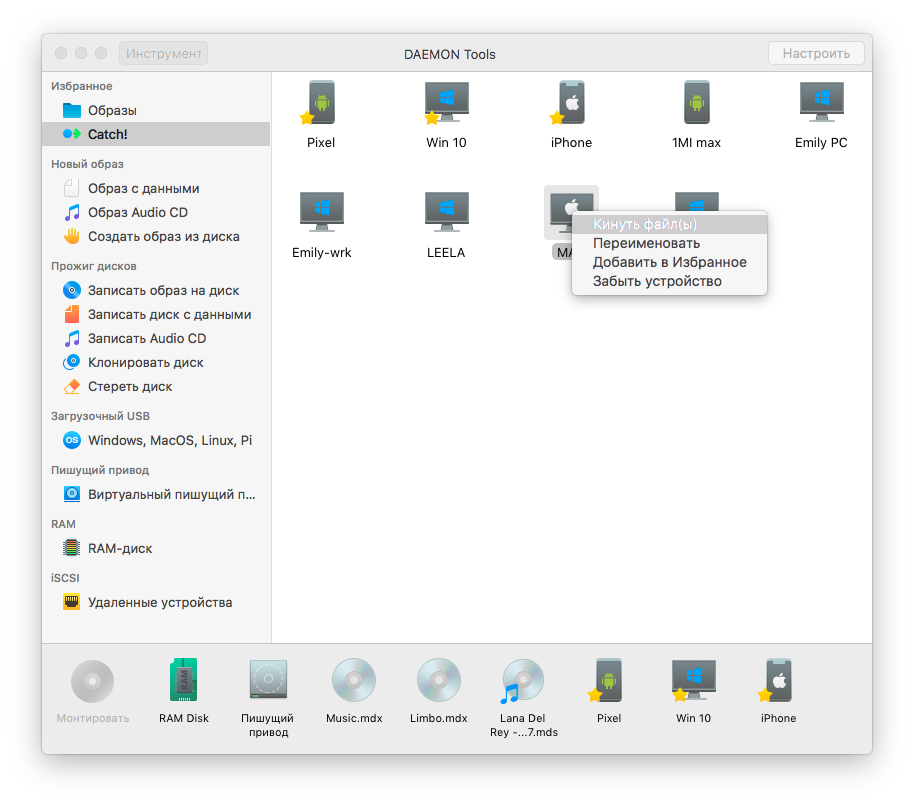
DAEMON Tools for Mac должен быть запущен для обмена файлами.
Также можно отправить файлы прямо из Finder. Не нужно открывать DAEMON Tools, просто откройте контекстное меню одного или нескольких файлов, выберите Отправить с помощью Catch! и выберите получателя:
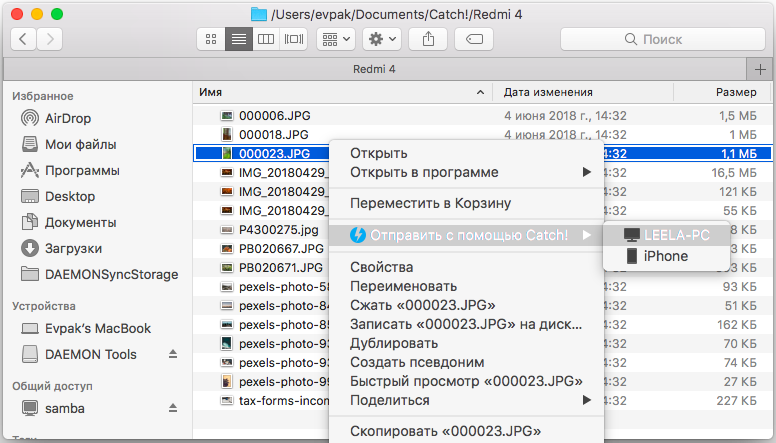
Стоит помнить, что если ваш Mac уйдет в спящий режим во время передачи файла, она не завершится и не возобновится после выхода из спящего режима. Вы увидите сообщение "Соединение потеряно", и чтобы отправить файл — нужно будет начать сначала.
Помните, что в контекстном меню Finder будут отображаться только устройства с Панели устройств DAEMON Tools.